Scale Up - Elastic IP
지금 부터 본격적인 scale up을 하자.
결론적으로, 인스턴스를 이미지화 시켜서 이미지화 시킨 인스턴스를 더 좋은 타입으로 키면
scale up을 시키는 것이다.
그전에 동일 한 아이피를 할당해서 컴퓨터를 교체해도
사용자는 동일한 도메인이나 IP로 접근할 수 있는 방법에 대해 알아보자
인스턴스는 정지시켰다가 다시 시작 시키면 IP와 도메인이 변경 된다.
이는 IP의 고갈현상과 밀접한 관련이있다.
IP 체계는 0.0.0.0부터 255.255.255.255까지의 주소가 가능하다.
이론적으로 40억개의 주소가 존재 할 수있는데, 이 말은 40억대의 컴퓨터 만이 주소를 가질수 있다는 것이다.
좀더 구체적으로 이야기하자면 40억대의 컴퓨터 많이 인터넷을 사용할 수 있다는 것이다.
오늘날 컴퓨터는 스마트폰 등을 포함해 40억대 이상이기 때문에
AWS에서는 컴퓨터를 사용하지 않으면 희소 자원인 IP를 회수해 간다.
그렇기 때문에 IP가 계속 바뀐다.
따라서 인스턴스의 상태, 설정, 프로그램 그대로 얼려서 이미지로 만든 후에
더 좋은 인스턴스 타입으로 만든다고 해도 해당 아이피로 더 이상 접근 할 수없는 상태가 된다.
그러므로 동일 한 경로로 접근을 위하여 아이피를 고정 시켜주어야한다.
이러한 고정 아이피를 Elastic IP라고 한다.
Elastic IP를 만들기 위해서 좌측에 Elastic IPs 카테고리를 선택해준다.
그리고 Allocate New Address를 클릭 해주면 팝업창이 뜨는데 Ok를 누르면 IP가 할당된다.
삭제할 때는 오른쪽 클릭 -> Release Addresses 를 클릭해준다.
이렇게 할당된 IP는 귀중한 자원이므로 '유료'이다
그러나 실행중인 인스턴스와 연결된 한개의 Elastic IP는 무료이다.
즉, Elastic IP를 한 개 할당 받고 인스턴스에 붙이지 않으면 과금이 발생한다.
그러나 하나를 할당 받고 인스턴스 하나에 붙이면 무료이다.
여러 개의 Elastic IP를 인스턴스에 붙이면 다시 과금이 발생한다.
이렇게 만들어진 Elastic IP를 사용하기 위해
오른쪽 클릭-> Associate Address를 클릭한다.
그러면 위와 같은 팝업이 뜨는데, 사용할 인스턴스를 클릭한 후 Associate를 클릭해주면
해당 인스턴스에 Elastic IP가 생성된다.
따라서 컴퓨터를 껐다가 키더라도 Elastic IP는 변경되지 않고 남아 있게 된다.
출처 : 생활코딩, 아마존 웹서비스
'개발' 카테고리의 다른 글
| [AWS] Scale Out - 흐름과 이론 (0) | 2017.05.13 |
|---|---|
| [AWS] Scale Up - 인스턴스 교체 (0) | 2017.05.13 |
| [AWS] Scale Up - 스트레스 테스트 (0) | 2017.05.13 |
| [AWS] Scalability (0) | 2017.05.13 |
| [AWS] EC2 Marketplace (wordpress) (0) | 2017.05.13 |





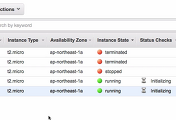

댓글